
Crédit photo : keso s, Flickr
Avec Windows 10, il est très simple d'importer et de synchroniser son compte Google (Gmail, Google Calendar, Contacts Google) dans les applications natives "Courrier" et "Calendrier".
Là où les choses se corsent, c'est lorsqu'il s'agit d'agendas que vous avez importé dans Gmail, mais dont vous n'êtes pas propriétaires. Cet article explique la marche à suivre pour retrouver dans Windows 10 tous vos calendriers Google.
Calendriers / Agendas Google dont vous êtes propriétaires
Il s'agit du cas le plus simple, qui est très bien géré nativement par Windows 10. Commencez par ouvrir l'application Courrier ou Calendrier de Windows 10, puis ouvrez les paramètres (roue dentée). Ici, choisissez Comptes et Ajouter un compte, et renseignez vos identifiants Google. Si vous avez opté pour la double authentification, vous devrez également entrer le code donné par l'application Google authenticator sur votre smartphone.
Et voilà, après quelques minutes, l'agenda et le courrier seront synchronisés !
Toujours dans les paramètres, vous pourrez définir la fréquence à laquelle vous désirez synchroniser le courrier et vos agendas, en cliquant sur Comptes et en choisissant votre compte Google puis changer les paramètres de synchronisation. Au même endroit, vous pourrez choisir de synchroniser sélectivement vos e-mails, vos calendriers et vos contacts.
Remarque : cette opération fonctionne également pour les calendriers Google publics, comme par exemple les jours fériés locaux.
Calendriers / Agendas Google auxquels vous êtes abonnés mais dont vous n'êtes pas propriétaires
Si vous êtes abonnés à un calendrier Google sans en être le propriétaire, celui-ci n'apparaîtra pas dans Windows 10 après la manipulation ci-dessus, et vous devrez ruser. Il peut s'agir de l'agenda de votre conjoint(e) par exemple, ou de tout autre agenda Google qui ne serait pas défini comme étant "Public".
La meilleure solution que j'ai trouvé est d'ajouter un compte Microsoft dans l'application Courrier ou Calendrier de Windows 10 : avec Windows 10, il est pratiquement impossible de passer à côté de la création d'un compte Microsoft, de toute façon !
Une fois ce compte ajouté, rendez-vous sur outlook.com, connectez-vous à votre compte microsoft, et ouvrez les calendriers (le raccourci vers les applications est tout en haut à gauche).
Naviguez vers Importer et S'abonner, vous y êtes ! Le dernier obstacle est de renseigner la bonne URL pour le calendrier Google que vous cherchez à importer : celle-ci se trouve en accédant, dans Gmail, aux Paramètres du calendrier en question :
L'URL à copier est celle intitulée Adresse URL privée, au format ICAL :
MAIS SAPERLIPOPETTE ! Vous n'avez probablement pas la ligne Adresse URL privée ! C'est normal, puisque vous n'avez en principe que des droits en lecture sur cet agenda. Pour contourner ce dernier obstacle, demandez au propriétaire de l'agenda Google de vous octroyer temporairement le droit d'Apporter des modifications ET gérer le partage (l'accès à cette option se fait via les paramètres de l'agenda comme ci-dessus, puis Partager cet agenda), ou de vous donner directement l'adresse URL privée.
Tadaaaaa ! Le calendrier Google se retrouve ainsi dans outlook.com (que vous n'irez peut-être plus jamais visiter), et sur votre machine Windows 10 !
Et chez vous, ça fonctionne ? N'hésitez pas à poster vos commentaires et remarques pour améliorer ce tutoriel.
Derniers articles par Cyril Castella (voir tous)
- Le Rubik’s Cube, c’est facile sur Francocube ! - 10 novembre 2017
- PlanetHoster et Gandi, deux hébergeurs au top ! - 21 janvier 2016
- Backup externe de bases de données via CRON/ANACRON et FTP - 29 décembre 2015

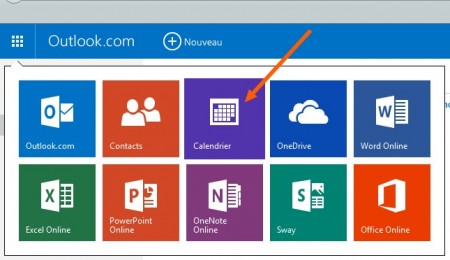
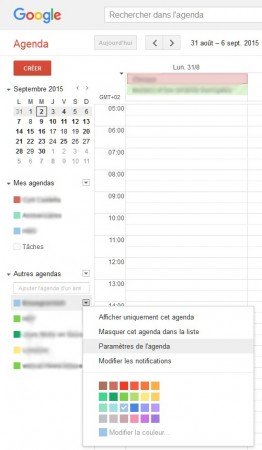

Auriez-vous la même astuce pour un mobile sous Android ? Je souhaite en effet partager le calendrier de mon mari, mais sans rajouter son compte sur mon smartphone (sinon certaines applications se connectent sous son compte sans que je puisse choisir).
Cordialement.
Bonjour, C’est tout simple car c’est supporté nativement par Android. Le mieux est de passer par les paramètres de l’agenda de votre conjoint via Gmail sur PC, et qu’il clique sur l’onglet « partager cet agenda ». Il pourra vous donner le droit « Afficher le détail des événements » (ou plus si vous le souhaitez), et vous recevrez alors un e-mail pour vous demander si vous souhaitez vous abonner à son calendrier. Soyez enfin sûre de bien afficher son calendrier dans les paramètres de votre application Android une fois l’abonnement réalisé ! C’est simple mais tellement pratique pour gérer les agendas de la… Read more »
Bonjour,
Mon cas est le suivant : Calendriers / Agendas Google auxquels vous êtes abonnés mais dont vous n’êtes pas propriétaires
J’ai W10
J’ai suivi la totalité de la procédure.
Le résultat que j’obtiens est le suivant :
L’agenda outlook principal se synchronise bien dans l’application Courrier de Windows 10.
En revanche les agendas importés dont j’ai précisé les url privées ne s’affichent pas dans l’application Courrier, alors qu’ils s’affichent sans souci sous outlook.com. Donc retour à la case départ ! Please help !
Merci !
Olivier
Bonjour !
A priori, tout est ok si les agendas s’affichent dans outlook.com ! Normalement, ils doivent apparaître dans le menu principal (les trois lignes horizontales) de l’application « Calendrier » de W10 … non ? C’est là qu’il faut ensuite cocher tous ceux que tu veux voir. Vois-tu de quel menu je parle ?
Bonjour,
J’ai suivi la procedure pour la synchro, cela fonctionne a merveille sur outlook.com mais en revanche dans le calendrier windows 10 je ne vois pas le second calendrier, meme dans les cases a cocher.
Que faire?
Merci de votre reponse.
Cordialemznt
Bonjour,
Deux pistes, sinon je ne sais pas trop …
– Parfois il se peut qu’il faille un peu de temps jusqu’à ce que le calendrier apparaisse (ce devrait être le cas à présent)
– Dans le menu de l’application Calendrier de W10 (les trois lignes horizontales), le second calendrier est peut-être caché dans un sous-menu : perso j’ai « Compte microsoft » (vide), Gmail (mes calendriers et ceux qui sont publics) et « Microsoft » (les calendriers Gmail auxquels on m’a donné accès)
Si ce n’est pas ça, je ne vois pas, désolé !
Cyril
Bonsoir, ayant migré sur outlook, lorsque je veux envoyer un mail j’ai bien mes contacts mais certains ne comportent plus l’adresse mail. Lorsque je vais sur « contacts » j’ai tous mes contacts et avec toutes les adresses mails. Comment faire pour avoir toutes mes adresses mails
Bonjour,
Désolé, je n’ai pas testé la synchronisation des contacts entre Gmail et outlook.com (si c’est bien l’objet de la question…).
Peut-être que d’autres auront trouvé la solution ?
Cyril
Bonsoir, ayant migré sur outlook sous windows 10, lorsque je veux envoyer un mail j’ai bien mes contacts mais certains ne comportent plus l’adresse mail. Lorsque je vais sur « contacts » j’ai tous mes contacts et avec toutes les adresses mails. Comment faire pour avoir toutes mes adresses mails avec mes contacts lorsque je veux envoyer un mail. Merci
Bonjour, la synchronisation se passe bien avec google se passe bien (via le compte gmail directement dans w10) mais elle est limité à 5 ou 6 mois apparemment ! Le mieux est que je peux créer un rdv qui disparaît aussitôt dans le calendrier de w10 mais qui arrive bien dans google agenda ! Savez-vous où l’on peut gérer la profondeur de synchronisation ?
Bonjour Vincent, J’utilise le calendrier W10 uniquement comme source secondaire, et je n’avais pas vu ce problème … Apparemment, c’est un choix technologique de Microsoft, qui ne synchronise en local qu’un nombre limité de rendez-vous (de ce que j’ai pu lire avec quelques recherches Google, quelques semaines dans le passé et quelques mois dans le futur). De ce que j’ai compris, Google sera toujours à jour, et a priori outlook.com aussi. C’est uniquement la machine sous Windows 10 qui pourra montrer ce comportement… ce qui voudrait dire que les rendez-vous réapparaîtraient lorsqu’ils approchent (tu peux peut-être confirmer ?) Apparemment, aucun… Read more »
Bonjour,
Je rencontre le même problème et je trouve cette limitation déplorable : je ne peux pas faire apparaitre mes vacances d’été sur l’agenda W10.
J’ai bien noté que les événements crées au delà d’une date de 5 à 6 mois sont bien créés dans les comptes Google.
On dirait aussi que les événements periodiques ne sont pas limités (j’en ai un qui va jusqu’au 2 juillet et qui reste visible).
Cette limitation rend le produit inutilisable.
Ne peut-on pas la faire sauter ?
Désolé, je viens de refaire le tour de quelques sujets sur les forums spécialisés, personne ne semble avoir trouvé d’astuce pour le moment !
Je mettrai l’article à jour et vous tiendrai au courant si je trouve quelque chose …
Cyril
Pour suivre, même problème sur une surface.
Bonjour,
Je viens d’exporter mon calendrier Google dans le calendrier de Outlook 2016.
Il est maintenant visible, mais non modifiable.
J’ai pourtant créé l’option « Apporter des modifications ET gérer le partage » dans le site Google agenda, mais je ne peux toujours pas créer de nouvel événement.
Vos suggestions seront très appréciées et je vous en remercie.
Christian
Bonjour,
Votre commentaire m’a fait penser à essayer sur ma machine sous Outlook 2007 en suivant cette marche à suivre. Comme vous, j’ai accès uniquement en lecture seule. Le tutoriel sur mon site est destiné à l’application native Calendrier de windows 10, je ne sais pas si cela est possible pour Outlook, malheureusement !
Bonne chance 😉
Cyril
Cela fonctionne effectivement bien avec Courrier, mais reste en lecture seule sur Outlook (la procédure d’ajout sur le support d’Outlook dit que c’est normal…)
Bonsoir, j’ai un android huawei et un pc portable Windows 10 et je ne parviens pas à synchroniser le Google agneda de l’un avec le calendrier de l’autre !! auriez vous une démarche à me faire suivre ? merci beaucoup
Bonjour,
A priori il suffit d’ajouter le compte google de ton huawei à l’application calendrier de Windows 10, non ? Quelle étape pose problème ?
Bonjour, mon probléme est le suivant: dans l’application calendrier windows 10 j’ai ajouté mon agenda Gmail jusque la ça va les évenements crées sur mon android gmail s’affiche bien dans agenda WIndows par contre les événements créés sur agenda Windows ne s’affiche pas dans Gmail ! Qu’elle est la solution si il y en à une ?
Bonsoir!
Bon, je tente depuis plus d’une heure de synchroniser mon calendrier outlook (sous windows 10) avec le google agenda de la formation que je suis, mais je ne comprends pas où je dois rentrer l’adresse ci-dessous (que je n’ai pas mise en entier « https://calendar.google.com/calendar/ical/b9j… »
J’ai ajouté mon compte gmail à mon agenda mais j’ai beau relire votre tutoriel, je reste bloquée…
Pourriez-vous m’indiquer svp, la démarche à suivre pour afficher le google agenda de ma formation sur le calendrier de windows (pour info je n’ai pas besoin de le modifier!)
Merci d’avance,
Bonne soirée! 🙂
Emmanuelle
Bonsoir Emmanuelle, Je suppose qu’il s’agit d’un calendrier public (dans le cas contraire, il me faudrait le lien complet, par e-mail si vous ne voulez pas le publier ici, voir la page de contact dans le menu du haut). Pour vous abonner au calendrier dans Gmail, il faut aller sur https://calendar.google.com (ou cliquer sur l’icône Agenda depuis Gmail en haut à droite), et choisir le signe « + » à côté de « Ajouter l’agenda d’un ami », puis « à partir de l’URL » et entrer celle que vous avez. Cette adresse au format ICAL correspond à ce dont Gmail a besoin. Gmail va ainsi… Read more »
MERCIIIII
Bonjour, J’essaye depuis plusieurs jours de résoudre le problème suivant : je voudrais synchroniser mon calendrier windows 10 avec mon agenda Google sur mon PC et mon android. J’ai été confrontée à différents cas de figure : dans un premier temps, je pouvais entrer les éléments dans le calendrier Google (téléphone ou ordi), ils apparaissaient sur le calendrier Windows. Par contre, si je notais un événement sur le calendrier Windows, il n’apparaissait pas sur Google. Ce qui est étrange, c’est que si j’en supprimais un depuis Windows, il était également supprimé sur Google. J’ai tenté de nombreuses manipulations, sans succès.… Read more »